Il ritaglio di oggetti in un'immagine può essere un compito impegnativo, ma anche molto creativo. In questa guida ti mostrerò come effettuare una selezione efficace con lo strumento di selezione rapida in Photoshop Elements per ritagliare una persona in un'immagine. Imparerai quali passaggi sono necessari per ottenere contorni puliti e per evitare errori comuni.
Risultati principali
- Lo strumento di selezione rapida è ideale per la selezione di aree in un'immagine.
- Inizia ritagliando le aree interne prima di selezionare lo sfondo.
- Usa il tasto ALT per rimuovere aree di selezione indesiderate.
- Un approccio paziente porta a risultati migliori.
Guida passo-passo
Per ottenere risultati efficaci con lo strumento di selezione rapida, segui questi passaggi:
1. Preparazione della scena
Inizia caricando l'immagine che desideri ritagliare. Dovresti assicurarti di avere una visione chiara dell'area che deve essere selezionata. Una volta aperta l'immagine, puoi iniziare con lo strumento di selezione rapida.
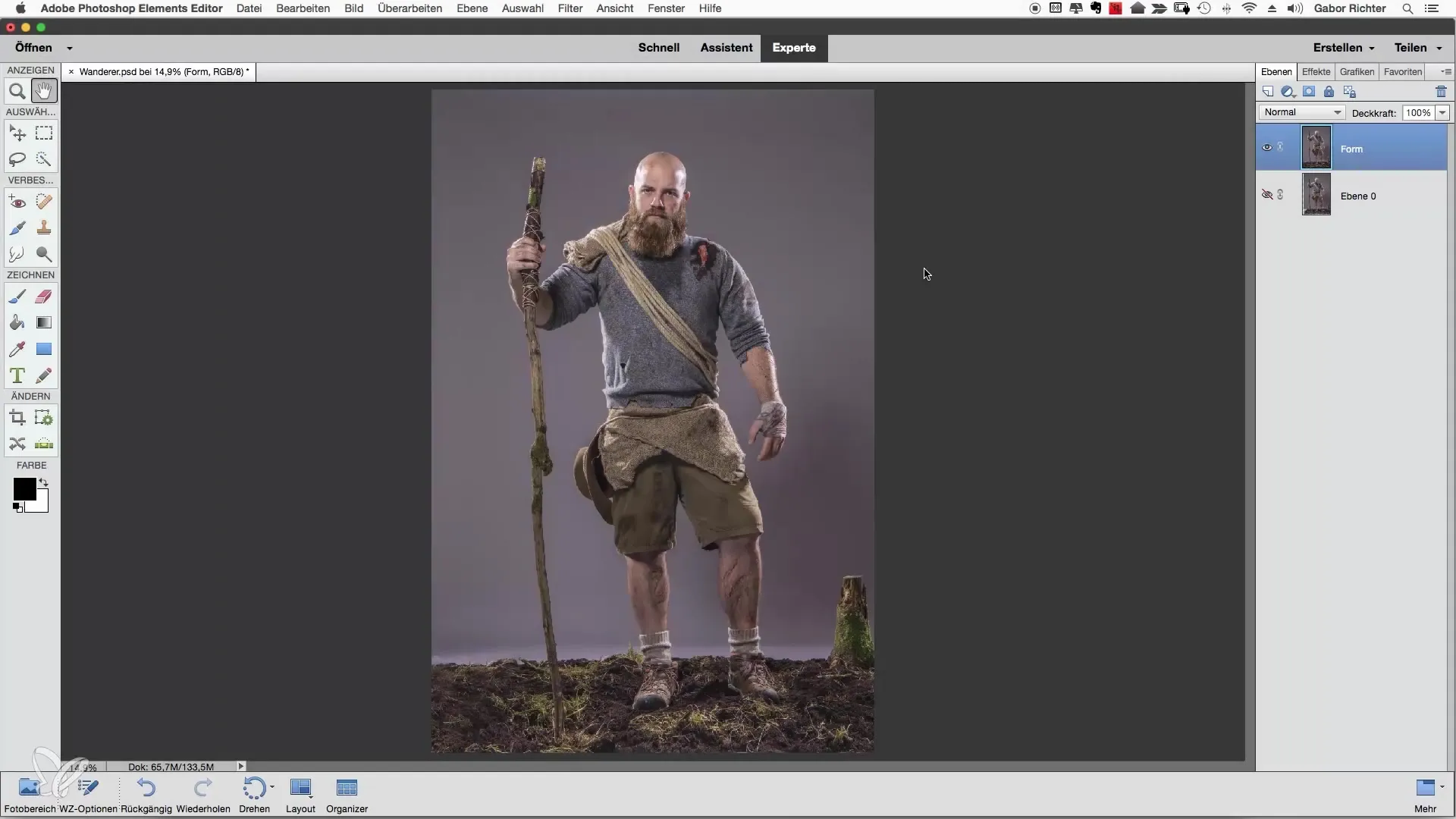
2. Utilizzo dello strumento di selezione rapida
Seleziona lo strumento di selezione rapida dalla barra degli strumenti. Con questo strumento puoi effettuare selezioni semplicemente passando il cursore sopra le aree. Photoshop riconosce automaticamente i contorni, semplificando notevolmente il processo.
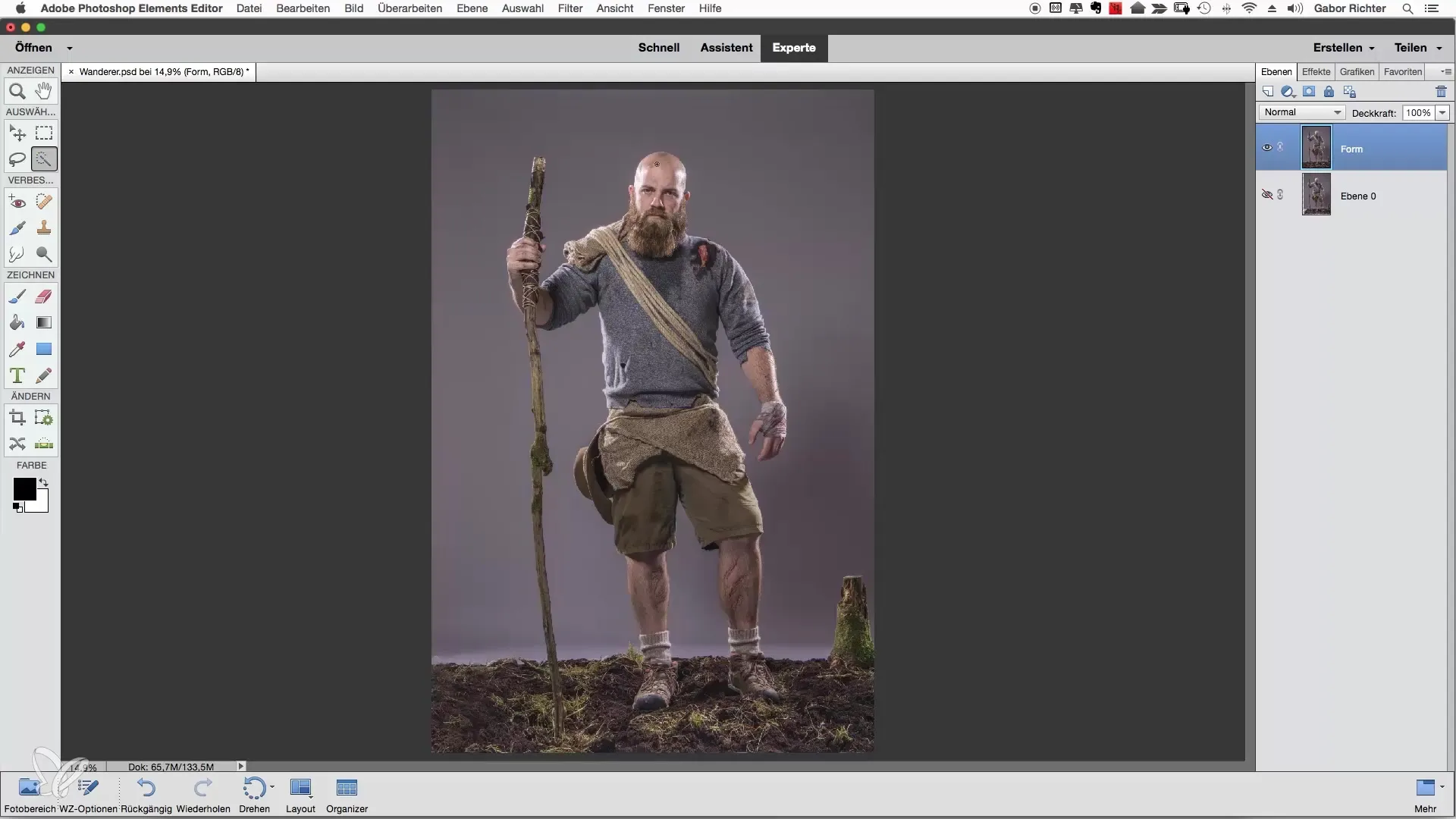
3. Ingrandire la vista
Per lavorare in modo più preciso, ingrandisci l'area che stai selezionando. Quando puoi vedere meglio i dettagli, puoi regolare i contorni in modo più accurato.
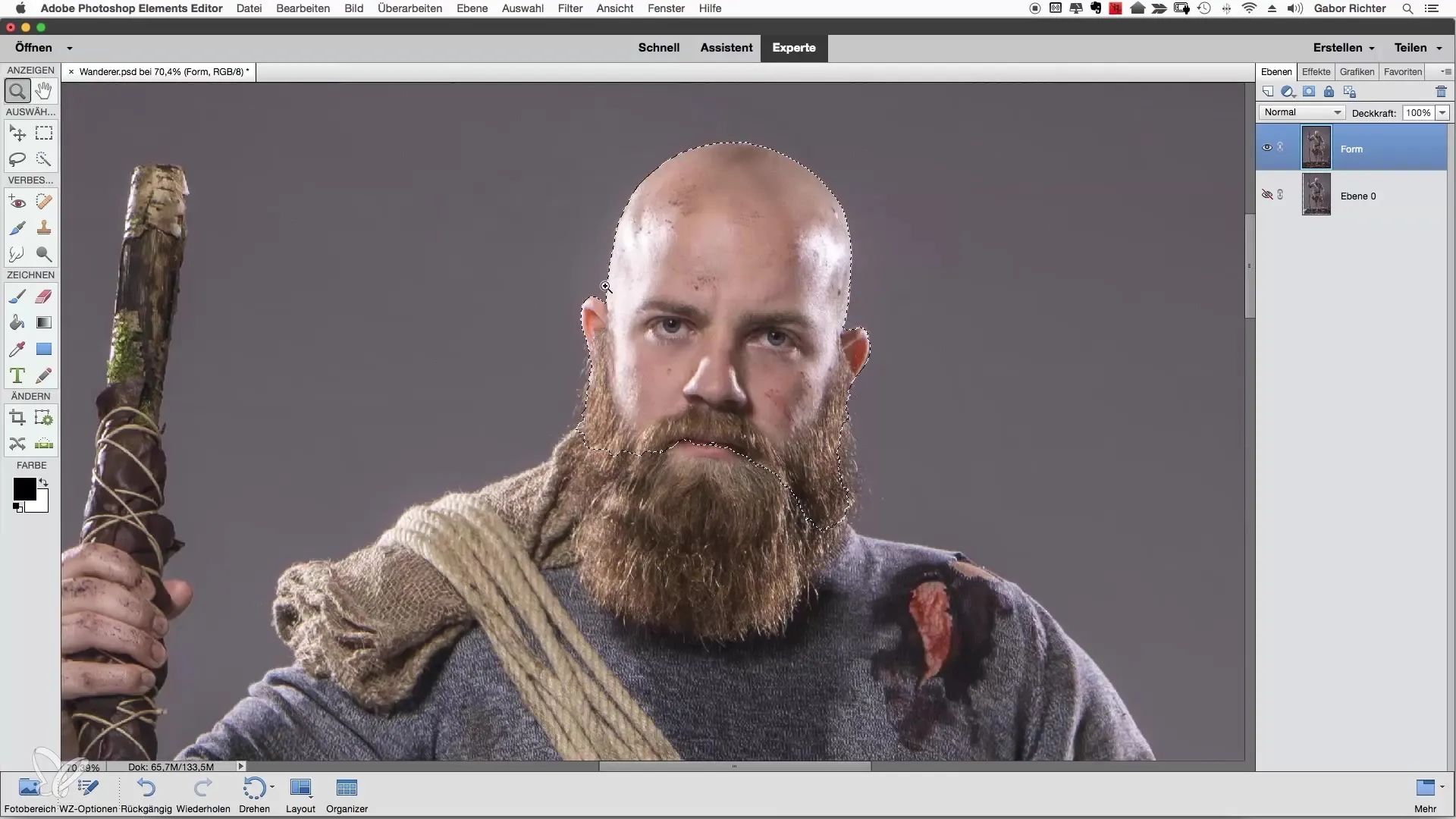
4. Selezionare aree interne
Invece di selezionare subito lo sfondo, concentrati prima sulle aree interne dell'oggetto. Spesso risulta più semplice separare lo sfondo dalle parti interne.
5. Selezionare aree piccole
Evita di selezionare grandi aree in una volta sola. Inizia piuttosto con aree piccole e procedi passo dopo passo. Se non sei soddisfatto del risultato, puoi tornare indietro in piccoli passaggi e fare delle modifiche.
6. Rimuovere aree indesiderate
Se per caso dipingi al di fuori della selezione desiderata, premi il tasto ALT. Tenendo premuto il tasto ALT, lo strumento passa alla modalità meno, permettendoti di sottrarre le aree indesiderate.
7. Rifinitura della selezione
Riduci la dimensione del pennello dello strumento di selezione rapida a circa 40-50 pixel e continua a lavorare sulle aree che desideri selezionare. Assicurati di essere paziente e di lavorare con attenzione per ottenere i migliori risultati.

8. Attivare il miglioramento automatico
Attiva la funzione "miglioramento automatico" per assicurarti che Photoshop ottimizzi automaticamente i contorni mentre effettui la selezione. Questa funzione aiuta a migliorare i bordi imprecisi.
9. Selezionare lo sfondo
Dopo aver selezionato le aree interne, ora puoi iniziare a selezionare lo sfondo. Qui potrebbe diventare complicato, specialmente in aree dell'immagine complesse. Cerca attentamente le aree che desideri sottrarre.
10. Ultimi aggiustamenti
Usa lo zoom per rivedere nuovamente i contorni e correggere eventuali errori. Presta attenzione anche ai dettagli piccoli come i capelli o altre strutture fini che sono importanti per un risultato naturale.
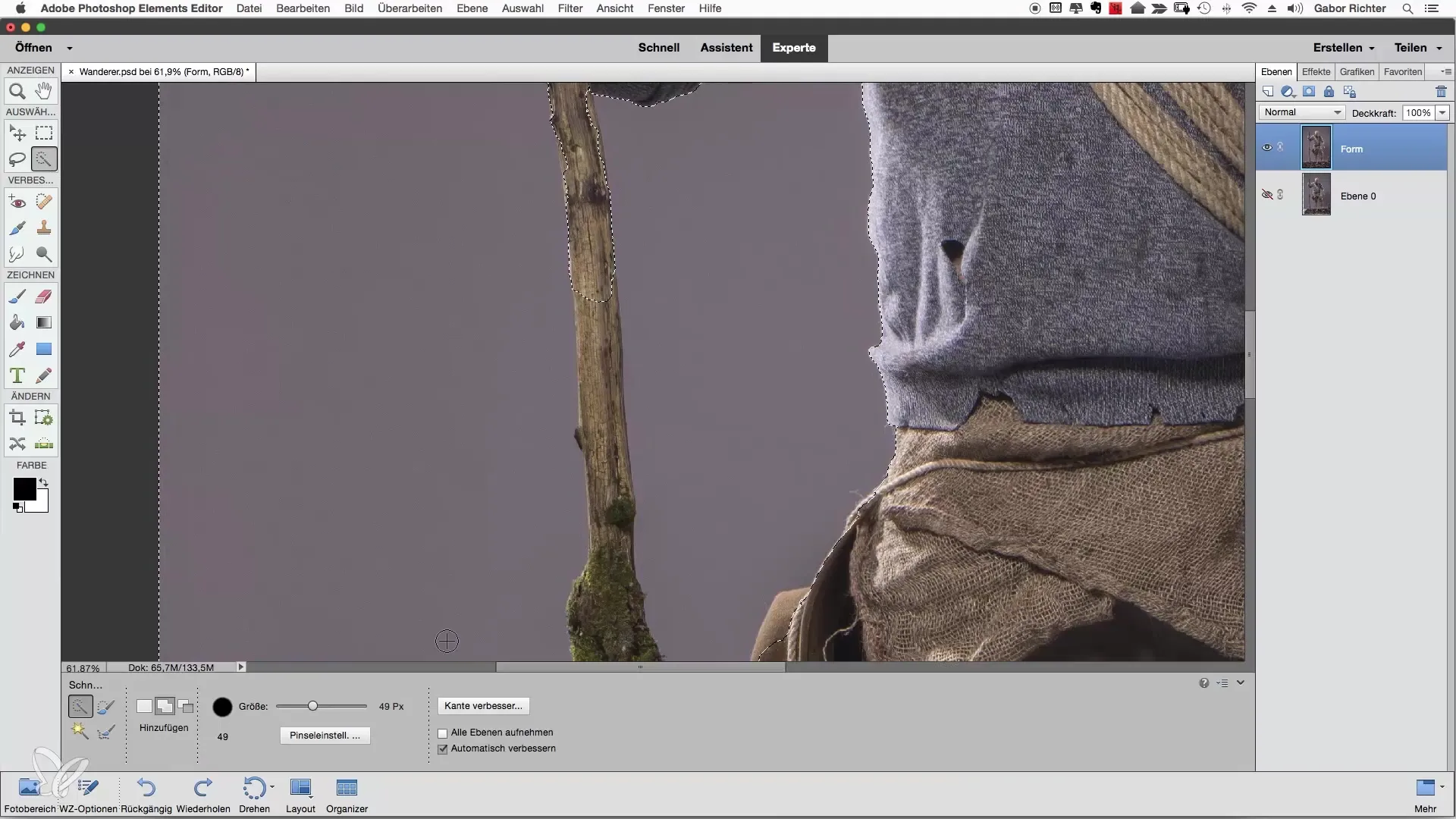
11. Controllo della selezione
Guarda l'intera selezione e assicurati di essere soddisfatto del risultato. Se tutto sembra a posto, puoi salvare la selezione o utilizzarla per ulteriori modifiche.
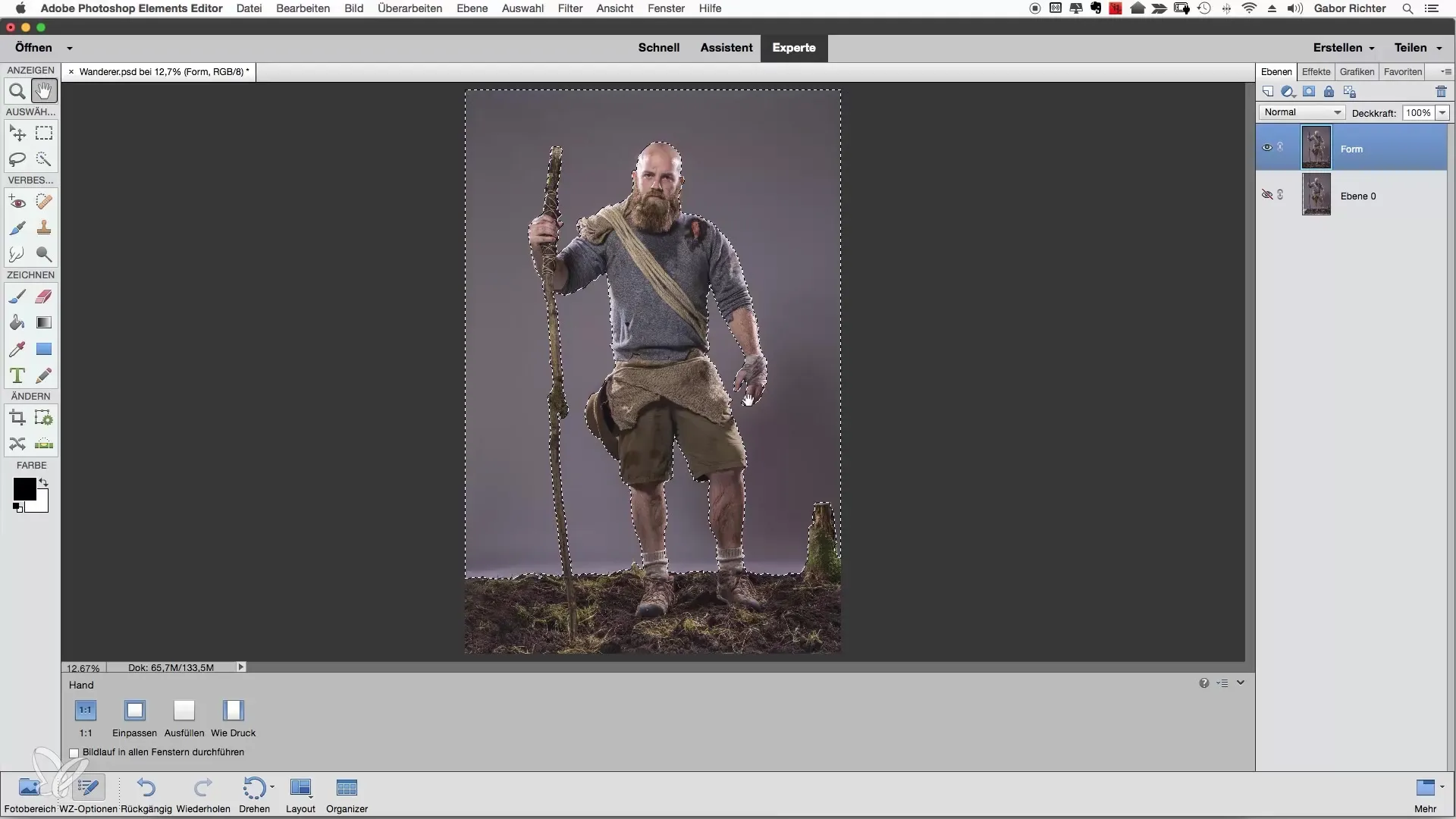
Riassunto – Ritaglio di un escursionista in Photoshop Elements
In questa guida hai imparato i passaggi per ritagliare un escursionista utilizzando lo strumento di selezione rapida in Photoshop Elements. È importante selezionare con attenzione le aree interne, utilizzare il tasto ALT per sottrarre aree indesiderate e attivare la funzione "miglioramento automatico" per contorni puliti. La pazienza nella selezione porta a risultati migliori alla fine.
Domande frequenti
Come funziona lo strumento di selezione rapida?Lo strumento di selezione rapida riconosce automaticamente i contorni quando lavori con il mouse sull'immagine.
Perché dovrei prima selezionare le aree interne?È più semplice selezionare prima le aree interne prima di lavorare sullo sfondo.
Come posso rimuovere aree indesiderate dalla selezione?Tieni premuto il tasto ALT per attivare la modalità meno dello strumento di selezione rapida e sottrarre aree indesiderate.
Qual è la funzione "miglioramento automatico"?Questa funzione ottimizza i bordi della tua selezione per ottenere risultati migliori.
Perché la pazienza è importante durante il ritaglio?Un approccio paziente porta a risultati più precisi e puliti, soprattutto in aree complesse dell'immagine.


